Gibt es Probleme bei der Update/Installation oder ist keine Internet Verbindung verfügbar, könnt ihr auch Offline Updates auf der Xbox 360 und der Xbox One installieren. Wie das geht, zeigen wir euch in diesem Tutorial.
So Updaten Sie Ihre Xbox 360 Offline:
Wenn keine Internetverbindung mit der Xbox 360 Konsole hergestellt werden kann, besteht die Möglichkeit, das Konsolenupdate von dem Computer auf ein USB-Flash-Laufwerk zu kopieren und es anschließend auf der Konsole zu installieren.
Hinweis: Das USB-Flash-Laufwerk muss mit dem FAT32-Dateisystem formatiert sein. Informationen über das Formatieren eines USB-Flash-Laufwerks finden Sie im Abschnitt “Formatieren eines USB-Flash-Laufwerks” unter Verwendung von USB-Flash-Laufwerken für die Xbox 360.
Schließen Sie das USB-Flash-Laufwerk an einen USB-Anschluss des Computers an.
Laden Sie die Updatedatei herunter.
Klicken Sie auf Speichern, um die ZIP-Datei mit dem Update für die Konsole auf dem Computer zu speichern.
Entzippen Sie die Datei. Wenn Sie Windows XP, Windows Vista oder Windows 7 verwenden, doppelklicken Sie zum Entzippen auf die ZIP-Datei.
Kopieren Sie den Inhalt der ZIP-Datei in das Stammverzeichnis des USB-Flash-Laufwerks (z. B. E:\). Kopieren Sie nicht den Inhalt in einen anderen Ordner des USB-Flash-Laufwerks (z. B. E:\Files).
Entfernen Sie das USB-Flash-Laufwerk vom Computer.
Schließen Sie das Flash-Laufwerk an einen USB-Anschluss der Xbox 360 Konsole an.
Starten Sie die Konsole neu.
Beim Neustart der Konsole wird das Installationsprogramm automatisch ausgeführt. Wählen Sie Ja aus, wenn Sie zum Aktualisieren der Konsolensoftware aufgefordert werden.
Sollten Sie keinen USB Stick besitzen können Sie es auch auf einer CD oder DVD Brennen:
Sie können die Software der Xbox 360 Konsole aktualisieren, indem Sie das Update von Xbox.com auf den Computer herunterladen, auf eine CD oder DVD brennen, und anschließend auf der Konsole installieren. So geht’s:
Klicken Sie auf dem Computer auf diesen Link mit der Update-Datei.
Klicken Sie auf Speichern, um die ZIP-Datei mit dem Update für die Konsole auf dem Computer zu speichern.
Entzippen Sie die Datei.
Wenn Sie Windows XP, Windows Vista oder Windows 7 verwenden, doppelklicken Sie zum Entzippen auf die ZIP-Datei.
Wenn Sie eine ältere Version von Windows verwenden, benötigen Sie zum Entzippen der Datei ein spezielles Programm (z. B. WinZip).
Legen Sie eine leere, beschreibbare CD oder DVD in den Computer ein.
Kopieren Sie den Inhalt der ZIP-Datei in das Stammverzeichnis der CD bzw. DVD, und wählen Sie dann die Option zum Schreiben (Brennen) der Dateien auf den Datenträger aus.
Nehmen Sie den Datenträger nach dem Brennen der Dateien aus dem Computer, und legen Sie ihn in das Laufwerk der Xbox 360 Konsole ein.
Starten Sie die Konsole neu.
Beim Neustart der Konsole wird das Installationsprogramm automatisch ausgeführt. Wählen Sie Ja aus, wenn Sie zum Aktualisieren der Konsolensoftware aufgefordert werden.
So Updaten Sie Ihre Xbox One Offline:
Mithilfe des Xbox One Offline-Systemaktualisierungsverfahrens (OSU) können Sie die Konsole auch aktualisieren, indem Sie eine Datei auf ein USB-Flash-Laufwerk herunterladen und diese anschließend direkt auf der Xbox One Konsole installieren.
Sie benötigen zur Verwendung der Offline-Systemaktualisierung Folgendes:
Einen Windows-basierten PC mit einer Internetverbindung und einem USB-Anschluss oder ein als NTFS formatiertes USB-Flash-Laufwerk mit mindestens 4 GB an freiem Speicherplatz.
Abhängig davon, wie lange das letzte Update Ihrer Xbox One Konsole zurückliegt, müssen Sie möglicherweise eine Offline-Systemaktualisierung mithilfe der Problembehandlung für den Xbox Start durchführen. So überprüfen Sie, ob diese Option auf der Konsole verfügbar ist:
Die meisten USB-Flash-Laufwerke sind als FAT32 formatiert. Sie müssen die Formatierung in NTFS ändern. Beachten Sie, dass durch die Formatierung alle Dateien auf einem USB-Flash-Laufwerk gelöscht werden. Sichern Sie alle auf dem Flash-Laufwerk vorhandenen Dateien bzw. verschieben Sie diese auf einen anderen Datenträger, bevor Sie das Laufwerk formatieren.
Schließen Sie das USB-Flash-Laufwerk an einen USB-Anschluss des Computers an.
Öffnen Sie die Offline-Systemaktualisierungsdatei OSU1.
Klicken Sie auf Speichern, um die ZIP-Datei mit dem Update für die Konsole auf dem Computer zu speichern.
Extrahieren Sie die Datei, indem Sie mit der rechten Maustaste darauf klicken und im Popup-Menü Alles extrahieren auswählen.
Kopieren Sie die Datei $SystemUpdate aus der ZIP-Datei auf das Flash-Laufwerk.
Hinweis: Die Dateien sollten in das Stammverzeichnis kopiert werden, und es sollten keine anderen Dateien auf dem Flash-Laufwerk sein.
Entfernen Sie das USB-Flash-Laufwerk vom Computer.
Nachdem Sie die korrekte Offline-Systemaktualisierungsdatei auf einem USB-Flash-Laufwerk gespeichert haben, können Sie diese nun auf der Xbox One Konsole installieren, indem Sie die Option Offline-Systemaktualisierung bei der Problembehandlung für den Xbox Start verwenden.
Hinweis: Wenn Sie die Problembehandlung für den Xbox Start auf Ihrer Konsole verwenden müssen, gehen Sie wie folgt vor:
Schalten Sie die Konsole aus, und ziehen Sie anschließend das Netzkabel.
Warten Sie 30 Sekunden, und schließen Sie dann das Netzkabel wieder an.
Drücken Sie auf die Tasten BIND (Bindung; an der linken Seite der Konsole) und Auswurf (an der Vorderseite der Konsole) und halten Sie diese gedrückt. Drücken Sie dann auf der Konsole die Xbox-Taste.
Halten Sie die Tasten BIND (Bindung) und EJECT (Auswurf) 10 bis 15 Sekunden lang gedrückt.
Achten Sie auf die beiden “Einschalttöne”, die im Abstand einiger Sekunden ertönen. Sie können Sie Tasten BIND (Bindung) und EJECT (Auswurf) nach dem zweiten Einschaltton loslassen.
Die Konsole sollte sich wieder einschalten und Sie direkt zur Problembehandlung für den Xbox Start weiterleiten.
Schließen Sie das USB-Flash-Laufwerk mit den Dateien der Offline-Systemaktualisierung an einen USB-Anschluss der Xbox One Konsole an. Nach dem Einstecken des Flash-Laufwerks sollte die Option für die Offline-Systemaktualisierung in der Problembehandlung für den Xbox Start aktiv werden. Wählen Sie mit dem Steuerkreuz und der A-Taste auf dem Controller die Offline-Systemaktualisierung aus, um den Aktualisierungsvorgang mit den auf Ihrem Flash-Laufwerk gespeicherten Dateien einzuleiten.
Wenn das Update abgeschlossen ist, startet die Konsole neu und Sie sollten zur Startseite zurückkehren. Nun sollte alles wieder wie gewohnt funktionieren.
Quelle:Microsoft






![Just Dance 2021 - [Xbox One, Xbox-Serie X]](https://i0.wp.com/m.media-amazon.com/images/I/51KMSKC745L._SL160_.jpg?resize=73%2C100&ssl=1)


![Immortals Fenyx Rising - Limited Edition (exklusiv bei Amazon) - [Xbox One, Xbox Series X]](https://i0.wp.com/m.media-amazon.com/images/I/51jfuyaA7mL._SL160_.jpg?resize=75%2C100&ssl=1)


